विषयसूची
कभी-कभी आपकी वर्कशीट में संख्याएँ संख्याओं की तरह काम नहीं करती हैं; वे किसी भी प्रकार की अंकगणितीय संक्रियाओं को वैसा नहीं करते जैसा उन्हें करना चाहिए, वे त्रुटियाँ भी उत्पन्न कर सकते हैं। इसका कारण यह है कि भले ही वे संख्याओं की तरह दिखते हैं, वास्तव में वे पाठ के रूप में स्वरूपित होते हैं। इस लेख में, हम आपको Excel में टेक्स्ट को बल्क में संख्या में बदलने का तरीका 6 आसान और त्वरित तरीकों से दिखाएंगे।
अभ्यास टेम्पलेट डाउनलोड करें
आप यहां से मुफ्त अभ्यास एक्सेल टेम्पलेट डाउनलोड कर सकते हैं। एक्सेल में नंबर से
आप कैसे समझेंगे कि आपकी वर्कशीट में नंबर वास्तव में टेक्स्ट के रूप में संग्रहीत हैं? खैर, किसी भी सेल में कोई त्रुटि होने पर आपको सूचित करने के लिए एक्सेल में एक अंतर्निहित त्रुटि जाँच फ़ंक्शन है। यह इसके अंदर विस्मयादिबोधक (!) चिह्न के साथ एक छोटे घुमाए गए पीले वर्गाकार आइकन जैसा दिखता है। जब आप अपने माउस के पॉइंटर को इसके ऊपर रखते हैं, तो यह आपको वह समस्या दिखाता है जो आपके सेल में है।
इसलिए, जब आपकी वर्कशीट की संख्या पाठ के रूप में संग्रहीत की जाती है, तो यह आपको शीर्ष पर एक सूचना चिन्ह देगी। सेल के बाएं कोने में, यह बताते हुए: " इस सेल में संख्या को टेक्स्ट के रूप में स्वरूपित किया गया है या एपोस्ट्रोफी " से पहले है।

नीचे इस सेक्शन में, हम आपको दिखाएंगे कि एक्सेल में 6 तरीकों से टेक्स्ट को नंबर में बल्क में कैसे बदलें।
1। एक्सेल में कन्वर्ट टू नंबर फीचर का इस्तेमाल करना
अगर आपका सेलचेतावनी संकेत (पीला वर्ग आइकन) प्रदर्शित कर रहा है, तो
- सभी सेल का चयन करें जिसमें पाठ के रूप में संख्याएं हैं।
- चेतावनी आइकन पर क्लिक करें -> संख्या में बदलें।

यह एक्सेल में पाठ के रूप में संग्रहीत सभी संख्याओं को संख्याओं में बदल देगा।
 <3
<3
ध्यान दें: भले ही यह विधि वास्तव में तेज़ और आसान है, सेल की बड़ी रेंज के साथ काम करते समय इसकी अनुशंसा नहीं की जाती है। न केवल इस प्रक्रिया में बहुत लंबा समय लगता है, बल्कि इससे एक्सेल क्रैश भी हो सकता है। इसलिए, किसी भी तरह के जोखिम से बचने के लिए, एक्सेल में टेक्स्ट को नंबर में बदलने के कुछ और प्रभावी विकल्पों का पता लगाने के लिए इस लेख को पढ़ना जारी रखें।
और पढ़ें: Excel VBA के साथ टेक्स्ट को नंबर में कैसे बदलें (मैक्रोज़ के साथ 3 उदाहरण)
2। एक्सेल में बल्क टेक्स्ट को संख्या में बदलने के लिए प्रारूप को बदलकर
जब आपके सेल में किसी भी प्रकार का मूल्य होता है, तो एक्सेल में एक विशेषता होती है जो आपको आपके सेल के मूल्य के प्रकार को दिखाती है, होम टैब पर संख्या समूह में। आप अपने डेटा के प्रारूप को बदलने के लिए भी इस सुविधा का उपयोग कर सकते हैं।
चरण:
- सभी कक्षों का चयन करें जिनमें संख्याएं इस प्रकार हैं text.
- ड्रॉप-डाउन बटन पर नंबर फ़ॉर्मेट ड्रॉप-डाउन सूची से क्लिक करें और <चुनें 1>संख्या ।

यह टेक्स्ट के रूप में संग्रहीत सभी संख्याओं को संख्याओं में बदल देगाएक्सेल।

ध्यान दें: कुछ मामलों में, यह तरीका काम नहीं करेगा। उदाहरण के लिए, यदि आप सेल में टेक्स्ट फॉर्मेट लागू करते हैं, उनमें नंबर दर्ज करते हैं, और फिर सेल फॉर्मेट को नंबर में बदलते हैं, तो सेल टेक्स्ट के रूप में फॉर्मेट रहेगा।
और पढ़ें: एक्सेल में पाठ के रूप में संग्रहीत सभी नंबरों को कैसे ठीक करें (6 आसान समाधान)
समान रीडिंग
- एक्सेल में तारीख को सप्ताह की संख्या में बदलें (5 तरीके)
- एक्सेल में महीने को संख्या में कैसे बदलें (3 आसान तरीके)
- टेक्स्टबॉक्स वैल्यू को संख्या में बदलने के लिए एक्सेल VBA (2 आदर्श उदाहरण)
- एक्सेल में डिग्री दशमलव मिनट को दशमलव डिग्री में बदलें
- एक्सेल में डिग्री मिनट सेकंड को दशमलव डिग्री में कैसे बदलें
3। एक्सेल में पेस्ट स्पेशल टू मास आल्टर टेक्स्ट टू नंबर का उपयोग
पिछली दो तकनीकों की तुलना में, यह विधि कार्य को निष्पादित करने के लिए कुछ और कदम उठाती है लेकिन यह पिछली विधियों की तुलना में अधिक सटीकता से काम करती है।<3 एक्सेल में टेक्स्ट को नंबर में बदलने के लिए पेस्ट स्पेशल फीचर का इस्तेमाल करने के
स्टेप्स :
- कॉपी से एक खाली सेल आपकी वर्कशीट।
एक खाली सेल पर क्लिक करें और कॉपी करने के लिए Ctrl + C दबाएं। आप सेल पर राइट-क्लिक भी कर सकते हैं और सूची से कॉपी का चयन कर सकते हैं।

- फिर पाठ के रूप में संख्याओं वाली सभी कोशिकाओं का चयन करें, राइट-क्लिक करें माउस और चयन करेंसूची से विशेष पेस्ट करें विकल्प। आप अपने कीबोर्ड पर Ctrl + Alt + V भी दबा सकते हैं विशेष चिपकाने के लिए ।

- से पॉप-अप विशेष पेस्ट करें बॉक्स में, ऑपरेशन
- क्लिक करें जोड़ें चुनें ठीक है । 3>
स्पष्टीकरण: हम इस पद्धति में दो तरकीबें लागू कर रहे हैं।
-
- चाल 1: एक गणितीय संक्रिया चलाना ( जोड़ें ) टेक्स्ट मान को एक संख्या मान के रूप में बदलने के लिए।
- ट्रिक 2: एक शून्य मान कॉपी करना और इसे मूल के साथ जोड़ना मान, क्योंकि किसी भी चीज़ के साथ शून्य मान जोड़ने से वास्तविक मान नहीं बदलता है। एक्सेल में नंबर (4 तरीके)
-
4. एक्सेल में स्ट्रिंग को नंबर में बदलने के लिए टेक्स्ट टू कॉलम फीचर का उपयोग करना
एक्सेल का टेक्स्ट टू कॉलम फीचर एक्सेल से संबंधित विभिन्न कार्यों को निष्पादित करने में एक बहुउद्देश्यीय सुविधा है। और टेक्स्ट को संख्याओं में बदलने के लिए केवल दो-चरणीय प्रक्रिया है।
चरण:
- सभी कक्षों का चयन करें जिनमें संख्याएं इस प्रकार हैं text.
- डेटा -> डेटा टूल

- के चरण 1 में के कॉलम से टेक्स्ट टेक्स्ट को कॉलम विज़ार्ड में बदलें पॉप-अप बॉक्स, मूल डेटा प्रकार से सीमांकित का चयन करें।
- क्लिक करें समाप्त करें ।

बस। आपको कनवर्ट किए गए नंबर एक्सेल में टेक्स्ट के रूप में स्टोर हो जाएंगे। विधियाँ)
समान रीडिंग
- एक्सेल में घंटों और मिनटों को दशमलव में बदलें (2 मामले)
- एक्सेल में नंबर एरर कन्वर्ट टू फिक्स कैसे करें (6 तरीके)
- एक्सेल में साइंटिफिक नोटेशन को नंबर में कन्वर्ट करें (7 तरीके)
- Excel में प्रतिशत को संख्या में कैसे बदलें (5 आसान तरीके)
- Excel में दिनांक को संख्या में बदलें (4 तरीके)
5. एक्सेल में टेक्स्ट को नंबर में बदलने के लिए फॉर्मूला लागू करना
एक्सेल में किसी भी कार्य को पूरा करने के लिए फॉर्मूला लागू करना सबसे प्रभावी और सुरक्षित तरीका है। Microsoft Excel में VALUE फ़ंक्शन स्ट्रिंग को संख्या में बदलने के लिए नामक एक फ़ंक्शन है।
यहां हम बदलने के लिए VALUE फ़ंक्शन लागू करेंगे संख्या के लिए हमारा पाठ।
चरण:
- उस सेल पर क्लिक करें जिसे आप परिणाम प्राप्त करना चाहते हैं ( सेल C5 हमारे case).
- उस सेल में VALUE फंक्शन लिखें और उस सेल की सेल रेफरेंस नंबर पास करें जिसे आप ब्रैकेट के अंदर कन्वर्ट करना चाहते हैं। उदाहरण के लिए, हम टेक्स्ट को सेल B5 के अंदर कनवर्ट करना चाहते हैं, इसलिए हमने VALUE फ़ंक्शन के अंदर सेल रेफ़रेंस नंबर B5 पास किया।
तो यह ऐसा हो गया,
=VALUE(B5)
- प्रेस दर्ज करें ।

ध्यान दें कि सेल B5 का पाठ मान में संख्या मान के रूप में परिवर्तित हो जाता है सेल C5 ।
- अब बाकी सेल में फॉर्मूला लागू करने के लिए फिल हैंडल द्वारा पंक्ति को नीचे खींचें।

यह एक्सेल में टेक्स्ट के रूप में संग्रहीत सभी नंबरों को संख्याओं में बदल देगा। (3 तरीके)
6. एक्सेल में टेक्स्ट को नंबर में बदलने के लिए मैथमैटिकल ऑपरेशंस का इस्तेमाल करना
टेक्स्ट को नंबर में बदलने का एक और मजेदार और आसान तरीका परफॉर्म करना आसान है गणितीय संक्रियाएँ जो मूल मान को नहीं बदलतीं।
संचालन जैसे,
- मूल मान के साथ शून्य (0) जोड़ना
- मूल मान को इससे गुणा करना 1
- मूल मान को 1 से विभाजित करना
हमने अपने उदाहरण में गुणन लागू किया। आप ऊपर सूचीबद्ध 3 में से अपनी पसंद के किसी भी अंकगणितीय संचालन को लागू कर सकते हैं।
टेक्स्ट को संख्याओं में बदलने के लिए गुणा को लागू करने के चरण नीचे दिखाए गए हैं।
चरण: <3
- उस सेल पर क्लिक करें जिसे आप परिणाम प्राप्त करना चाहते हैं ( सेल C5 हमारे मामले में)।
- उस सेल में, सेल संदर्भ संख्या लिखें जिसे आप कन्वर्ट करना चाहते हैं, गुणा (*) साइन करें और उसके साथ 1 लिखें। उदाहरण के लिए, हम टेक्स्ट को सेल B5 के अंदर कनवर्ट करना चाहते थे, इसलिए हमने सेल रेफरेंस नंबर B5 से गुणा (*) किया1 ।
तो यह इस तरह दिखता है,
=B5*1
-
- यदि आप अंकगणितीय संक्रिया निष्पादित करना चाहते हैं, जोड़ , तो बस इसे ऐसे लिखें, B5+0
- यदि आप अंकगणितीय संक्रिया निष्पादित करना चाहते हैं, डिवीजन , तो बस इसे इस तरह लिखें, B5/1
- Enter दबाएं।

ध्यान दें कि सेल B5 का टेक्स्ट मान सेल C5 में संख्या मान के रूप में परिवर्तित हो जाता है।
- अब सूत्र को शेष कक्षों पर लागू करने के लिए पंक्ति को फिल हैंडल द्वारा नीचे खींचें।
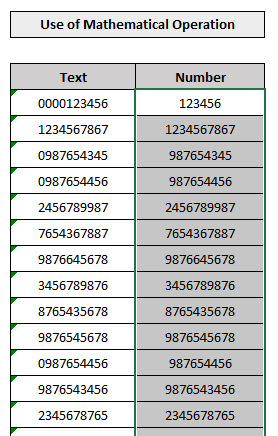
व्याख्या: इस पद्धति का जादू है,
-
- गणितीय संक्रियाओं को चलाना ( जोड़ या गुणा या भाग ) पाठ मान को एक संख्या मान के रूप में परिवर्तित करने की ओर ले जाता है।
- किसी भी मान को 1 से गुणा या विभाजित करना या 0 के साथ कोई मान जोड़ने से मूल मान नहीं बदलता है।
और पढ़ें: एक्सेल में अक्षर को संख्या में कैसे बदलें (4 आसान तरीके)
निष्कर्ष
इस लेख ने आपको दिखाया कि एक्सेल में 6 अलग-अलग तरीकों से पाठ को संख्याओं में कैसे परिवर्तित किया जाए। मुझे उम्मीद है कि यह लेख आपके लिए बहुत फायदेमंद रहा होगा। विषय से संबंधित कोई भी प्रश्न बेझिझक पूछें।

